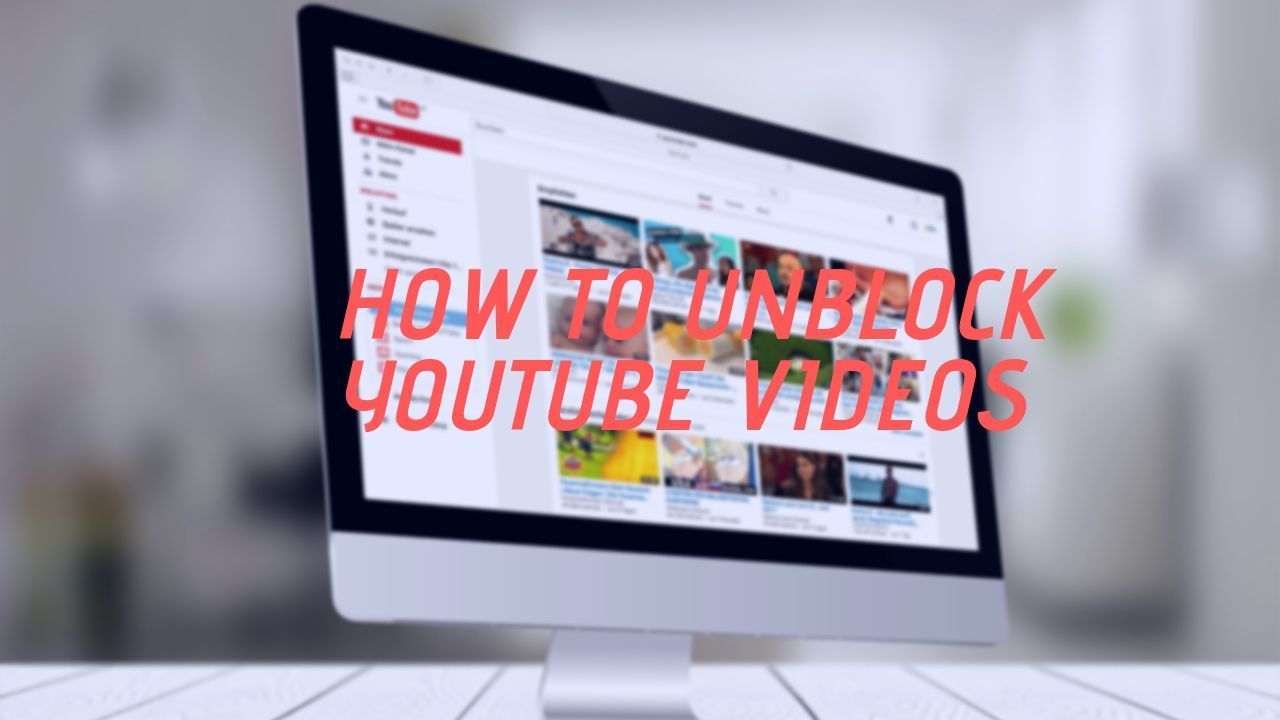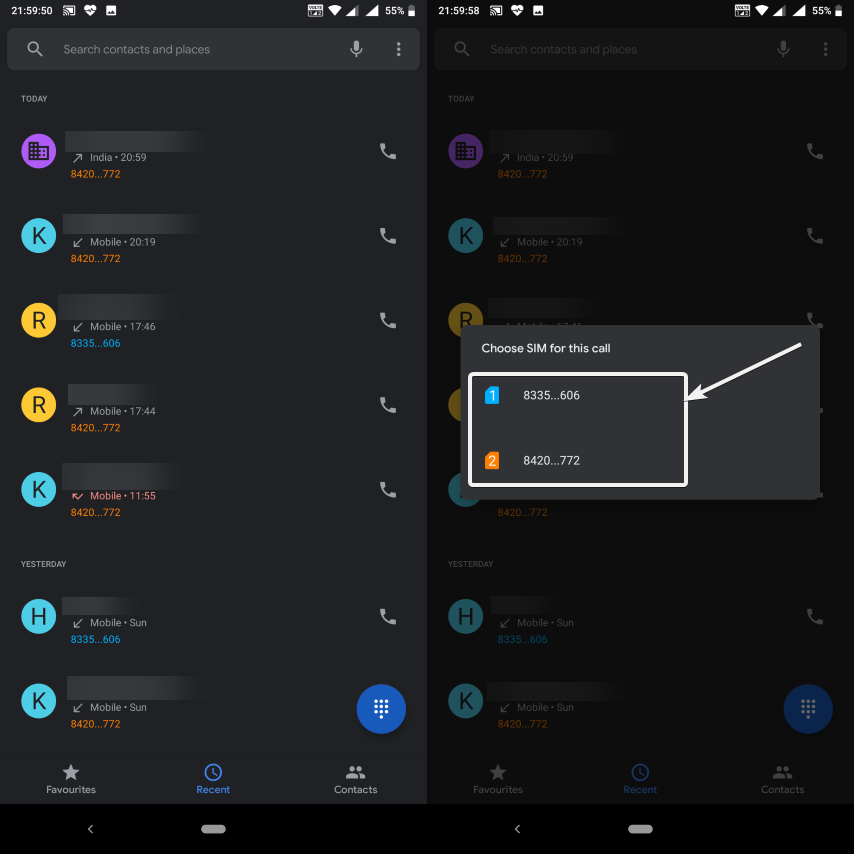Cara Mengambil Screenshot Halaman Penuh pada iPhone, iPad, dan iPod touch
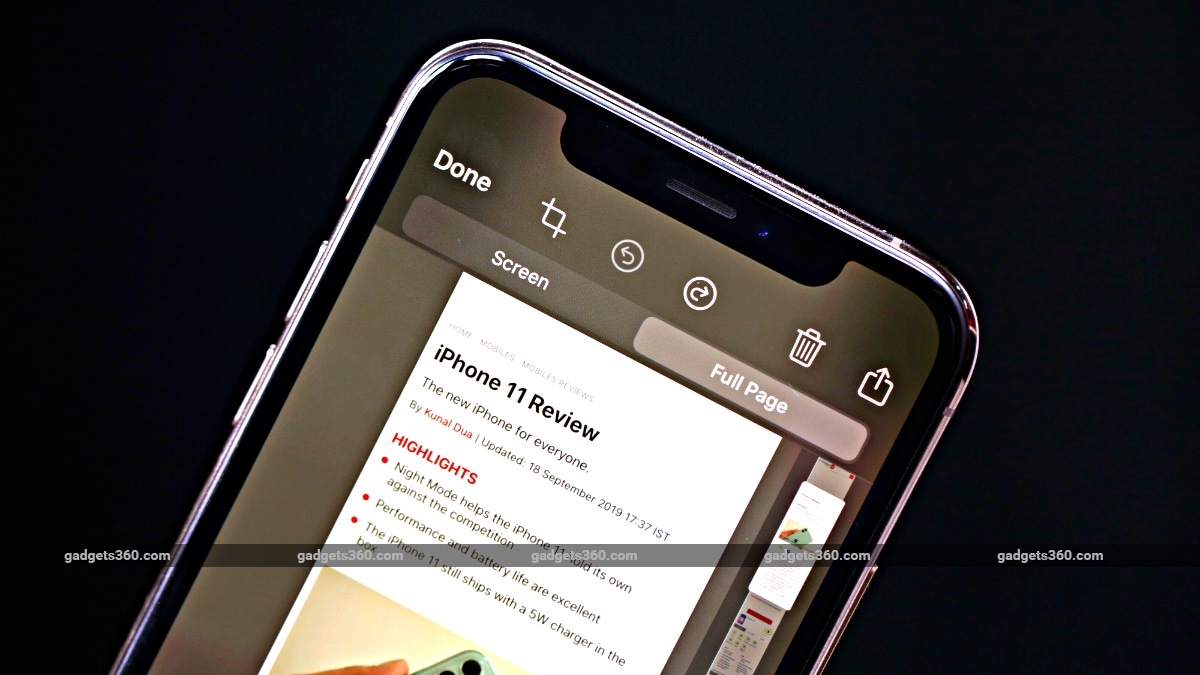
Pernah ingin mengambil tangkapan layar dari artikel panjang di situs web mana pun? Hingga iOS 12, taruhan terbaik Anda adalah mengambil beberapa tangkapan layar dan menjahitnya menggunakan aplikasi lain. Dengan iOS 13, Anda dapat screenshot seluruh halaman web dengan mudah selama Anda menggunakan Safari. Kami telah melihat tangkapan layar lama pada beberapa rasa Android, tetapi ini adalah fitur baru untuk iPhone dan iPad dan Anda harus memanfaatkannya sebaik mungkin.
Ada beberapa batasan untuk penerapan tangkapan layar panjang ini di iOS. Pertama, Anda tidak dapat menggunakannya di mana pun kecuali Safari – itu tidak berfungsi dengan browser lain seperti Chrome atau Firefox, atau aplikasi lain seperti WhatsApp. Kedua, alat tangkapan layar panjang bawaan menyimpan tangkapan layar ini hanya sebagai PDF di aplikasi File, dan bukan sebagai gambar di aplikasi Foto. Kami akan menyarankan solusi untuk keterbatasan ini juga. Teruslah membaca untuk mengetahui bagaimana Anda dapat mengambil screenshot satu halaman penuh di Safari di iOS 13.
Cara menangkap tangkapan layar satu halaman penuh di Safari
Ikuti langkah-langkah ini untuk mengambil tangkapan layar yang panjang di Safari, selama Anda menggunakan iOS 13.
1. Buka Safari, dan luncurkan situs web apa pun seperti gadgets360.com.
2. Sekarang ambil tangkapan layar. Jika Anda memiliki iPhone dengan ID Wajah, dapat mengambil tangkapan layar dengan menekan tombol volume naik + samping. Jika Anda memiliki iPhone dengan Touch ID, dapat mengambil tangkapan layar dengan menekan tombol home + tombol power.
3. Setelah tangkapan layar diambil, ada pratinjau yang tetap di sana selama beberapa detik. Keran pratinjau.
4. Pada layar berikutnya, Anda akan melihat ikon bagikan di kanan atas dan membagikan file dengan aplikasi atau orang mana saja menggunakan Lembar Bagikan yang Anda inginkan. Jika Anda ingin menyimpan ini, ketuk Halaman penuh tab di bagian atas, tepat di sebelah Layar, dan pilih Selesai.
5. Sekarang ketuk Simpan PDF ke File. Anda kemudian dapat memilih iCloud Drive untuk menyimpan tangkapan layar di cloud atau Di iPhone Saya (atau Di iPad Saya) untuk menyimpannya secara lokal di perangkat. Anda juga dapat menyimpan file ini ke layanan penyimpanan cloud pihak ketiga lain yang disiapkan di aplikasi Files (seperti Google Drive, Dropbox, dll.).
Itu mencakup dasar-dasar mengambil screenshot panjang untuk situs web yang dibuka di Safari pada perangkat iOS.
Jika Anda belum menginstal iOS 13, atau jika Anda ingin mengambil screenshot lama di aplikasi lain, ada beberapa solusi untuk menyelesaikan pekerjaan. Anda dapat mencoba metode yang dijelaskan di bawah ini jika metode yang disebutkan di atas tidak bekerja untuk Anda.
.embed-container {position: relative; padding-bottom: 56,25%; tinggi: 0; overflow: disembunyikan; max-width: 100%; } .rembed-container iframe, .embed-container objek, .embed-container embed {position: absolute; atas: 0; kiri: 0; lebar: 100%; tinggi: 100%; }
1. Metode pertama sangat sederhana – cukup rekam layar di iPhone atau iPad Anda dan gulir ke bawah untuk menangkap obrolan atau halaman web yang lebih lama. Ini akan bekerja dengan hampir semua aplikasi, kecuali beberapa yang menonaktifkan rekaman layar.
2. Siri Shortcuts adalah cara lain untuk menyelesaikan pekerjaan, sehingga Anda dapat mencoba Siri Shortcuts berikut untuk melihat apakah itu bekerja untuk Anda: tangkapan layar gulir web, Long Screens Stitcher, Combine iMessage, atau Combine WhatsApp. Kami tidak dapat menguji ini karena bug iOS 13, tetapi ini telah bekerja dengan berbagai tingkat keberhasilan bagi orang lain di Internet.
3. Aplikasi pihak ketiga seperti PicSew (Rs. 9) atau Tailor (Gratis, Rs. 249 untuk menghapus iklan) juga memungkinkan Anda untuk menjahit sekelompok tangkapan layar bersama untuk membuat tangkapan layar yang panjang.
Apakah Anda dapat mengambil tangkapan layar lama di iOS 13? Beri tahu kami melalui komentar.
Untuk tutorial lainnya, kunjungi bagian Cara Kepada kami.

![Install Stock ROM On QBell QPhone 7.1 [Official Firmware]](../wp-content/uploads/2019/09/Cara-Menginstal-Stock-ROM-Di-QBell-QPhone-7.1-Official-Firmware.jpg)